在日常办公与文件传输过程中,图片体积过大常常带来诸多不便。掌握高效的电脑图片压缩技术不仅能提升工作效率,还能有效节省存储空间。本文将系统讲解多种专业图像处理方案,帮助用户在保持画质清晰度的前提下实现文件体积优化。
专业图像处理软件操作指南
ACDSee作为专业图像管理软件,其压缩功能具有参数精准可控的优势。首先通过开始菜单启动程序,在左侧资源管理器面板定位目标图片所在目录。双击需要处理的图片文件,界面将自动切换至编辑视图模式。
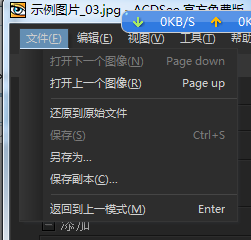
在顶部工具栏选择"文件"菜单栏,展开下拉列表后点击"另存为"选项。此时系统将弹出存储路径设置窗口,建议在文件名前添加"compressed_"前缀以便区分原始文件。重点操作在于点击右下角的"选项"按钮,进入核心参数调节界面。
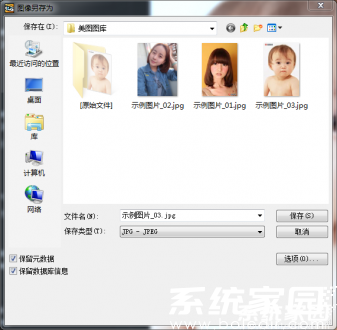
在图像质量调节区域,可见0-100%的量化标尺。将控制滑块向左移动时,观察右侧实时显示的预估文件大小。建议采用阶梯测试法:首次调整至85%质量等级保存测试,若体积仍不达标则按5%递减幅度逐步优化。需特别注意,当质量值低于70%时可能产生明显画质损失。
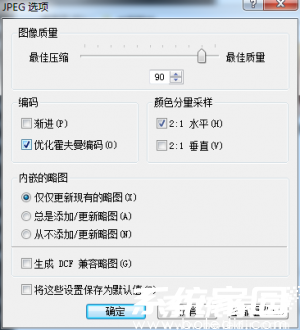
完成参数设置后,确认存储路径并执行保存操作。建议将压缩后的图片与原图进行并排对比,检查是否存在细节丢失或色彩偏差。若发现压缩过度,可重新调整参数二次输出,直至达到理想平衡状态。
进阶压缩技巧补充说明
对于需要批量处理的场景,ACDSee提供批量转换功能:选中多个图片文件后右键调出处理菜单,选择"转换文件格式"并设置统一压缩参数。部分图片格式具有天然压缩优势,如将BMP转为JPG格式通常可缩减80%体积,而WebP格式能在相同画质下比PNG节省30%空间。
分辨率调整是另一种有效手段,通过降低图片像素尺寸实现体积控制。但需注意保持长宽比例避免图像变形,建议使用软件内置的智能缩放功能。在打印需求场景中,维持300dpi分辨率;屏幕显示场景则可降至72dpi以优化文件大小。
专业设计师推荐采用分层压缩策略:对图像主体区域保持较高画质,背景区域适当降低精度。这种方法在电商产品图处理中尤为实用,既能突出商品细节,又能有效控制整体文件体积。
注意事项与常见问题
执行压缩操作前务必保留原始文件副本,建议建立专门的文件版本管理目录。若遇到压缩后图片模糊的情况,可尝试以下解决方案:检查输出格式是否支持透明通道,确认色彩配置文件是否正确嵌入,或改用无损压缩算法重新处理。
特殊场景处理建议:证件照压缩需确保面部特征清晰可辨,医学影像压缩应咨询专业人员,设计原稿压缩需保留分层文件。通过合理运用这些专业技巧,用户可在不同应用场景中实现最优的图片压缩效果。


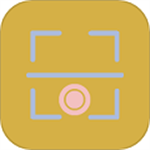










 西瓜视频高清影音免费畅享
西瓜视频高清影音免费畅享 gdmssplus安卓监控应用下载
gdmssplus安卓监控应用下载 念念手账2024清新生活记录神器
念念手账2024清新生活记录神器 快映影安卓版专业剪辑工具推荐
快映影安卓版专业剪辑工具推荐 澳门闪蜂生活服务平台便捷
澳门闪蜂生活服务平台便捷 智讯开店宝手机端店铺管理解决方案
智讯开店宝手机端店铺管理解决方案 微软输入法安卓版高效输入新选择
微软输入法安卓版高效输入新选择 珠宝行业数字化管理工具金千枝深度
珠宝行业数字化管理工具金千枝深度